Maison >Tutoriel logiciel >application mobile >Comment supprimer l'historique de recherche dans le navigateur Safari Comment supprimer l'historique de recherche dans le navigateur Safari
Comment supprimer l'historique de recherche dans le navigateur Safari Comment supprimer l'historique de recherche dans le navigateur Safari
- WBOYWBOYWBOYWBOYWBOYWBOYWBOYWBOYWBOYWBOYWBOYWBOYWBoriginal
- 2024-06-14 13:24:48898parcourir
À mesure que la fréquence de notre utilisation quotidienne du navigateur Safari augmente progressivement, de plus en plus d'historique de recherche est enregistré dans notre navigateur. Comment effacer ces enregistrements historiques peut protéger efficacement la sécurité de notre vie privée. L'éditeur PHP Zimo a compilé un didacticiel détaillé sur ce problème pour vous aider à supprimer facilement l'historique de recherche dans le navigateur Safari. Ce didacticiel vous guidera étape par étape pour vous assurer que vous pouvez effacer complètement l'historique de votre navigateur et protéger votre vie privée.
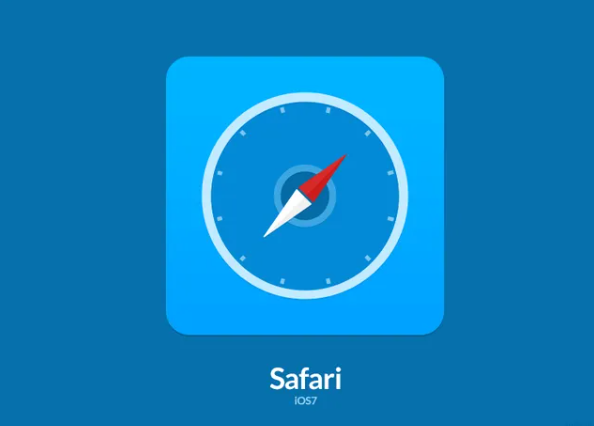
1. Accédez aux "Paramètres" de l'iPhone - "Puis déroulez vers le bas et cliquez pour accéder aux paramètres" Safari ".
Dans les paramètres du navigateur Safari, cliquez sur « Effacer l'historique et les données du site Web » en bas, puis une option de confirmation d'effacement apparaîtra. Continuez à cliquer sur « Effacer l'historique et les données » en bas pour terminer le nettoyage du cache Safari.
Ce qui précède est le contenu détaillé de. pour plus d'informations, suivez d'autres articles connexes sur le site Web de PHP en chinois!
Articles Liés
Voir plus- Comment permettre à plusieurs utilisateurs d'utiliser l'abonnement Youku ? Explication détaillée sur la façon d'utiliser plusieurs membres de Youku!
- Comment lier une carte bancaire et vérifier le solde à l'aide du guide d'utilisation du téléphone mobile WeChat
- Partagez comment exporter l'accompagnement de karaoké national et apprenez à extraire l'accompagnement de chanson
- Un guide simple pour transférer par lots des photos d'un iPhone vers un ordinateur
- Partagez la méthode de connexion des membres iQiyi : comment permettre aux autres de scanner le code pour se connecter, afin que deux personnes puissent partager un compte VIP

